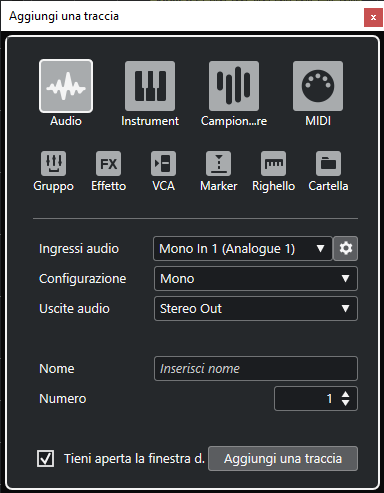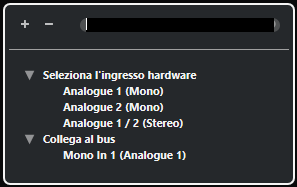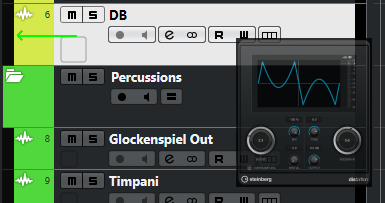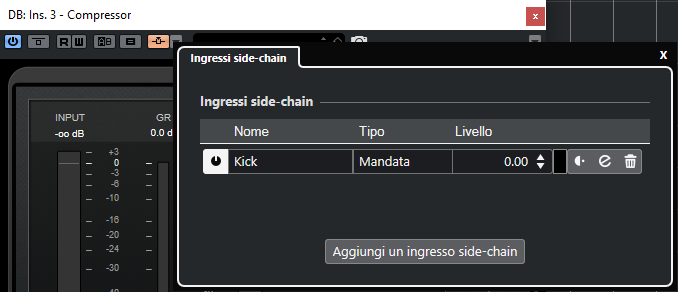Giunto al trentesimo compleanno, cubase è senza dubbio una delle daw più ricche e potenti. fino alla versione 9.5 alcuni tratti del workflow sono apparsi migliorabili. vediamo come Cubase 10 ha risolto la situazione.
Nell’ultimo numero di AudioFader abbiamo passato in rassegna le principali novità introdotte con Cubase Pro 10. Nei prossimi numeri affronteremo più da vicino, seguendo un approccio applicato, molti dei temi già accennati.
Uno degli ambiti chiave della nuova release è stato il miglioramento del flusso di lavoro. Quando si opera con una DAW gli strumenti che il software ci mette a disposizione sono senz’altro fondamentali (per restare in ambito Cubase basti pensare alla rilevanza del VariAudio e della nuova funzionalità di allineamento automatico delle tracce, o – per i più smanettoni – all’Editor logico, tra le altre cose). C’è però un’altra variabile, certamente meno appariscente ma altrettanto importante, capace di condizionare pesantemente il nostro lavoro. Si tratta di tutti quei piccoli accorgimenti in grado di rendere il workflow più semplice, fluido e ordinato. In altre parole tutto ciò che non cambia cosa facciamo ma cambia il come lo facciamo. Cubase 10, in quest’ottica, rappresenta un balzo in avanti di notevoli proporzioni rispetto alle precedenti versioni.
Per qualche traccia in più
Partiamo dalla creazione di nuove tracce. Fino alla versione 9.5 di Cubase, che si passasse dal menù testuale (Progetto – Aggiungi una traccia) o dall’elenco tracce (cliccando con il pulsante destro del mouse – Aggiungi una traccia - o con quello sinistro sul simbolo + in alto a destra, selezionando poi quanto desiderato dall’elenco a tendina) la logica è sempre stata quella di creare una traccia per volta, o al limite più tracce dello stesso tipo. Una volta creati la prima o il primo gruppo di tracce, per crearne altre bisognava riprendere da capo la trafila. La cosa non rappresentava un gran problema il più delle volte, ma poteva diventare seccante quando di tracce bisognava crearne tante, di diverso tipo e una dopo l’altra. In Cubase 10 il simbolo + si è spostato sulla sinistra, sempre in cima all’elenco tracce e cliccandoci non si apre più il precedente elenco, ma una nuova finestra flottante (spostabile dove si vuole), nella quale selezionare il tipo di traccia e gli attributi ad essa relativi (una traccia audio non può ovviamente presentare le stesse opzioni di una traccia MIDI o di una traccia marker). Apparentemente un cambiamento più estetico che funzionale, ma se guardiamo con più attenzione scopriamo che nel pannello relativo alle tracce audio si può ora selezionare anche l’ingresso (cosa in precedenza possibile solo a posteriori, a traccia creata). È comparsa anche una checkbox, con a fianco la dicitura Tieni aperta la finestra. Spuntandola, dopo aver creato la traccia o le tracce di un certo tipo desiderate la finestra non viene chiusa e si può proseguire nella creazione di tracce di qualsiasi tipo, senza ripetere da capo dopo l’iter.
Assegnazione ingresso senza prima creare i bus
Tornando alla possibilità di assegnare l’ingresso già in fase di creazione della traccia audio, c’è un’altra piccola grande novità collegata: non è più necessario creare un bus nella finestra Connessioni Audio prima di associare lo stesso alla traccia. In fase di creazione della traccia si può selezionare direttamente un ingresso hardware. Cubase pensa poi a generare automaticamente il bus corrispondente, una bella comodità!
Effetti in insert e tracce effetto tramite drag&drop
Nell’area destra, scheda Media, è ora comparsa la voce Effetti VST. Da qui si può accedere all’elenco degli effetti disponibili (anche di terze parti). Per caricare un effetto in insert basta selezionarlo e trascinarlo sulla traccia desiderata, rilasciando il tasto del mouse quando compare una freccia verde che punta al centro del lato sinistro della traccia. L’effetto viene inserito nel primo slot libero disponibile dall’alto.
E se si volesse collocare l’effetto in uno slot particolare, non nel primo disponibile? Basterebbe in questo caso trascinarlo dall’area destra direttamente sullo slot interessato (restano ad ogni modo valide le usuali procedure di spostamento e duplicazione degli effetti da uno slot all’altro).
Trascinando invece un qualsiasi effetto e rilasciandolo nello spazio compreso tra una traccia e l’altra (in questo caso viene visualizzata una linea verde a cavallo tra le due) viene creata una nuova traccia effetto.
Side-chain... made easy!
Affrontiamo infine la possibilità ora disponibile di attivare la modalità side-chain selezionando direttamente dall’effetto la traccia da usare come sorgente di controllo. Nelle versioni precedenti di Cubase, dopo aver attivato il side-chain sull’effetto (sul compressore collocato in insert nella traccia di basso, basandosi a titolo d’esempio sulla classica situazione in cui il basso viene compresso in corrispondenza dei colpi di cassa), bisognava abilitare una mandata sulla traccia di controllo (la cassa), indirizzata all’ingresso side-chain dell’effetto da controllare.
Una procedura in due fasi insomma, sicuramente più macchinosa rispetto alle soluzioni proposte da altre DAW. Ora, cliccando sulla freccetta che punta verso il basso posta nell’effetto di fianco al pulsante di attivazione del side-chain, è possibile selezionare direttamente la traccia di controllo in ingresso, cliccando su Aggiungi un ingresso side-chain. Cubase attiva automaticamente la mandata (post fader, livello 0 dB - parametri questi modificabili, come osservabile nello screenshot). Volendo si possono anche settare più tracce di controllo.
Concludendo è importante osservare come tutte le novità descritte in questo articolo siano andate ad aggiungersi alle modalità di lavoro preesistenti, senza sostituirsi ad esse. Gli utenti provenienti dalle versioni precedenti Cubase, volendo, potranno insomma continuare a lavorare come hanno sempre fatto. Consigliamo però di sperimentare con i nuovi strumenti; cambiare abitudini non sempre è agevole, ma in questo caso ne varrebbe decisamente la pena. Cosa chiedere a Steinberg per le prossime release in ambito workflow? Almeno una cosa: la possibilità di riordinare i canali dalla MixConsole. Speriamo arrivi con Cubase 10.5.